ສາລະບານ
ການເຜີຍແຜ່ໃນເດັສທັອບແມ່ນຮູບແບບເກົ່າແກ່ທີ່ສຸດຂອງການອອກແບບກຣາບຟິກທີ່ໃຊ້ຄອມພິວເຕີ, ເລີ່ມຕົ້ນໃນທ້າຍຊຸມປີ 1980 ດ້ວຍ Apple Macintosh. ຕະຫຼາດໄດ້ຜ່ານທຸກປະເພດຂອງການຂຶ້ນແລະລົງນັບຕັ້ງແຕ່ນັ້ນມາ: ຫຼາຍໂຄງການແຂ່ງຂັນສໍາລັບການເດັ່ນ. ບາງຄົນຫາຍໄປໂດຍບໍ່ມີຮ່ອງຮອຍ. ໃນຊຸມປີມໍ່ໆມານີ້, Adobe InDesign ໄດ້ຢູ່ເທິງສຸດຂອງ heap. ມັນກາຍເປັນມາດຕະຖານອຸດສາຫະກໍາສໍາລັບການອອກແບບການພິມ.
ການພິມເຜີຍແຜ່ບໍ່ແມ່ນເລື່ອງງ່າຍ. ນອກເຫນືອຈາກພຽງແຕ່ວຽກງານການພິມເຜີຍແຜ່ພື້ນຖານທີ່ສຸດ, ທ່ານຕ້ອງການຜູ້ເຜີຍແຜ່ທີ່ມີຄວາມຍືດຫຍຸ່ນແລະມີຄວາມສາມາດທີ່ສາມາດສ້າງຜົນໄດ້ຮັບທີ່ສວຍງາມ. ປຶ້ມ, ວາລະສານ, ແຜ່ນພັບ, ແລະໃບຍ່ອຍທັງໝົດມີຜົນດີຂຶ້ນເມື່ອທ່ານໃຊ້ໂປຣແກຣມທີ່ອອກແບບມາເພື່ອສ້າງພວກມັນ. ແປກໃຈ, ບໍ່ແມ່ນບໍ?
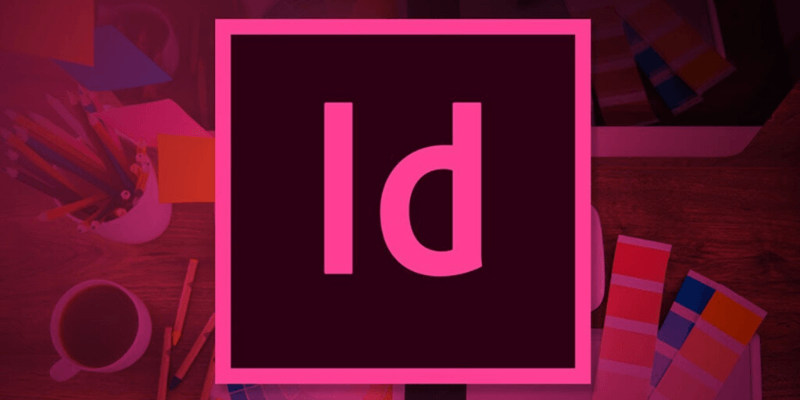
ເຈົ້າໃຊ້ໂປຣແກຣມໃດ? ຫຼາຍເກີນໄປ, ຄໍາຕອບແມ່ນ InDesign. ແຕ່ຖ້າທ່ານບໍ່ພໍໃຈກັບຮູບແບບການສັ່ງຈອງປະຈໍາເດືອນຂອງ Adobe, ຫຼືທ່ານອຸກອັ່ງກັບວ່າມັນມີຄວາມຊັບຊ້ອນ, ພວກເຮົາມີທາງເລືອກຫຼາຍຢ່າງໃຫ້ກັບ Adobe InDesign—ຟຣີ ແລະ ອື່ນໆ—ສຳລັບຄວາມຕ້ອງການການພິມເຜີຍແຜ່ໃນເດັສທັອບຂອງທ່ານ.
Paid Alternatives to Adobe InDesign
1. QuarkXpress
ມີໃຫ້ສໍາລັບ macOS ແລະ Windows, $395 / $625 / $795, ບວກກັບການອັບເກຣດຟຣີເປັນ 1 / 2 / 3 ຮຸ່ນໃນອະນາຄົດຕາມລໍາດັບ

ດັ່ງທີ່ເຈົ້າອາດຈະຄາດເດົາໄດ້ຈາກລາຄາທີ່ແພງຫຼາຍ, QuarkXpress ຖືກອອກແບບຕົ້ນຕໍສໍາລັບຜູ້ໃຊ້ມືອາຊີບ. ເປີດຕົວໃນປີ 1987 ສໍາລັບ Apple Macintosh, ມັນແມ່ນ ໜຶ່ງ ໃນ - ຖ້າບໍ່ແມ່ນ - ໂຄງການອອກແບບກາຟິກທີ່ເກົ່າແກ່ທີ່ສຸດທີ່ຍັງຄົງເປັນ.ພັດທະນາຢ່າງຫ້າວຫັນ. ມັນແມ່ນຊອບແວການຈັດຮູບແບບເອກະສານທີ່ຕ້ອງການສໍາລັບນັກອອກແບບຈໍານວນຫຼາຍຈົນກ່ວາ InDesign ເຂົ້າສູ່ຕະຫຼາດ. ເຖິງແມ່ນວ່າໃນປັດຈຸບັນ, ມັນຍັງເປັນທາງເລືອກທີ່ມີຄວາມສາມາດ.
ບໍ່ວ່າທ່ານຈະອອກແບບແຜ່ນພັບ 2 ເທົ່າແບບງ່າຍໆ ຫຼື ປຶ້ມແບບເຕັມ, ເຈົ້າຈະພົບເຫັນ QuarkXpress ຫຼາຍກວ່າວຽກ. ນັບຕັ້ງແຕ່ພວກເຂົາໄດ້ສູນເສຍພື້ນທີ່ກັບ InDesign, ພວກເຂົາເບິ່ງຄືວ່າຈະສຸມໃສ່ລັກສະນະການອອກແບບດິຈິຕອນຂອງ QuarkXpress ຫຼາຍກວ່າເຄື່ອງມືພິມແບບດັ້ງເດີມ. ຖ້າທ່ານກໍາລັງວາງແຜນທີ່ຈະສ້າງເອກະສານດິຈິຕອລແບບໂຕ້ຕອບ, QuarkXpress ຮຸ່ນຫຼ້າສຸດສາມາດເຮັດວຽກໄດ້.
ສໍາລັບທ່ານທີ່ປ່ຽນໄປຈາກ InDesign, QuarkXpress ສາມາດອ່ານໄຟລ໌ແຫຼ່ງ IDML ທີ່ມີຢູ່ຂອງທ່ານໂດຍບໍ່ມີບັນຫາ. ແຕ່ຖ້າທ່ານຍັງເຮັດວຽກກັບເພື່ອນຮ່ວມງານໂດຍໃຊ້ InDesign, ພວກເຂົາຈະບໍ່ສາມາດເປີດໄຟລ໌ Quark ຂອງທ່ານໄດ້.
2. Affinity Publisher
ມີໃຫ້ສໍາລັບ Windows ແລະ macOS, $69.99
ໂປຣແກມ Affinity ຂອງ Serif ໄດ້ກາຍເປັນຄູ່ແຂ່ງທີ່ເຂັ້ມແຂງຕໍ່ກັບສາຍ Creative Clout ຂອງ Adobe, ແລະ Affinity Publisher ເປັນທາງເລືອກທີ່ດີເລີດຂອງ InDesign CC. ມັນມີເຄື່ອງມືທັງຫມົດທີ່ທ່ານຈະຕ້ອງການເພື່ອສ້າງເອກະສານທີ່ສວຍງາມຂອງປະເພດໃດຫນຶ່ງແລະແບ່ງປັນຫຼາຍຄໍາສັບດຽວກັນທີ່ໃຊ້ໂດຍ InDesign. ມັນຍັງອະນຸຍາດໃຫ້ທ່ານສາມາດນໍາເຂົ້າໄຟລ໌ InDesign ທີ່ບັນທຶກໄວ້ໃນຮູບແບບ IDML (InDesign Markup Language) ເຊິ່ງເຮັດໃຫ້ການສະຫຼັບໂຄງການເປັນເລື່ອງງ່າຍ.

Affinity Publisher ສະແດງການນໍາເຂົ້າທີ່ສາມາດແກ້ໄຂPDF
ບາງທີຄຸນສົມບັດທີ່ເຢັນທີ່ສຸດຂອງ Publisher ແມ່ນຮູ້ຈັກເປັນ 'StudioLink'. ຮູບ. ມັນສາມາດໃຊ້ໄດ້ພຽງແຕ່ເມື່ອທ່ານໄດ້ຕິດຕັ້ງ Affinity Photo ແລະ Affinity Designer ເທົ່ານັ້ນ.
ມັນເປັນທີ່ຄວນສັງເກດວ່າມີ 90 ມື້ທົດລອງໃຊ້ຟຣີຂອງ Publisher ທີ່ມີຢູ່, ໄລຍະເວລາການປະເມີນຜົນທີ່ຂະຫຍາຍຫຼາຍກ່ວາທີ່ທ່ານໄດ້ຮັບໂດຍປົກກະຕິກັບຊອບແວອື່ນໆ. ມັນຮຽກຮ້ອງໃຫ້ມີການລົງທະບຽນອີເມລ໌ເພື່ອຮັບການເຊື່ອມຕໍ່ດາວໂຫລດແລະລະຫັດໃບອະນຸຍາດທົດລອງ, ແຕ່ຂະບວນການແມ່ນໄວແລະງ່າຍທີ່ຈະສໍາເລັດ. ປະຫລາດໃຈທີ່ສຸດ, ເມື່ອທ່ານລົງທະບຽນສໍາລັບລະຫັດທົດລອງ Publisher, ທ່ານຍັງໄດ້ຮັບກະແຈ 90 ມື້ສໍາລັບ Affinity Photo ແລະ Affinity Designer, ເຊິ່ງເປັນການຊຸກຍູ້ທີ່ສໍາຄັນຕໍ່ກັບການທົດລອງ 14 ມື້ເລີ່ມຕົ້ນຂອງພວກເຂົາ.
3. Swift Publisher
ມີໃຫ້ສໍາລັບ macOS ເທົ່ານັ້ນ, $14.99
ດ້ວຍຈຸດລາຄາທີ່ຕໍ່າດັ່ງກ່າວ, Swift Publisher ພຽງແຕ່ເຮັດໃຫ້ມັນເປັນປະເພດ 'ຈ່າຍ', ແຕ່ມັນຍັງຄົງຢູ່. ເປັນທາງເລືອກທີ່ແຂງສໍາລັບ InDesign ສໍາລັບຜູ້ໃຊ້ປົກກະຕິ. ໃນຂະນະທີ່ມັນສະຫນອງແມ່ແບບຈໍານວນຫຼວງຫຼາຍເປັນພື້ນຖານສໍາລັບໂຄງການຂອງທ່ານ, ມີການປັບແຕ່ງຫຼາຍກ່ວາພຽງພໍເພື່ອເຮັດໃຫ້ມັນເປັນທາງເລືອກທີ່ດີຖ້າທ່ານເລີ່ມຕົ້ນຈາກຈຸດເລີ່ມຕົ້ນ.

Swift Publisher ການໂຕ້ຕອບເລີ່ມຕົ້ນຂອງ 5
ໃນຂະນະທີ່ຂ້ອຍບໍ່ແນ່ໃຈວ່າມັນຂຶ້ນກັບການຈັດການການເຮັດວຽກແບບມືອາຊີບຢ່າງເຕັມທີ່, Swift ຄວນຈະດີເລີດສໍາລັບແສງສະຫວ່າງ.ເຮັດວຽກຄືກັບແຜ່ນພັບຂອງໂບດ, ແລະອື່ນໆ. ທ່ານຈະຕ້ອງໃຊ້ໂປຣແກຣມທີສອງເພື່ອຈັດການການແກ້ໄຂຮູບພາບ, ແລະເພື່ອຄວາມຮັກຂອງສິ່ງທີ່ມີຄ່າຄວນໃນການອອກແບບ, ກະລຸນາຢ່າໃຊ້ຕົວເລືອກຂໍ້ຄວາມ 3D ແບບ WordArt. ໃນແງ່ຂອງໄລຍະການຈັດວາງສຸດທ້າຍ, Swift ແມ່ນຂ້ອນຂ້າງມີຄວາມສາມາດ.
ທາງເລືອກຟຣີກັບ Adobe Indesign
4. Lucidpress
ມີຢູ່ໃນຕົວທ່ອງເວັບ, ທັງຫມົດ. ຕົວທ່ອງເວັບທີ່ສໍາຄັນທີ່ສະຫນັບສະຫນູນ, F ree / Pro plan $20 ຕໍ່ເດືອນຫຼື $13 ຕໍ່ເດືອນຈ່າຍຕໍ່ປີ
ພວກເຮົາໄດ້ເຫັນຕົວແກ້ໄຂຮູບພາບແລະແອັບຯຮູບພາບ vector ເຂົ້າຮ່ວມ scene app browser. ດ້ວຍວ່າ, ຂ້ອຍຄິດວ່າມັນບໍ່ດົນກ່ອນທີ່ບາງຄົນຈະພະຍາຍາມເຮັດສິ່ງດຽວກັນສໍາລັບການເຜີຍແຜ່ desktop. Lucidpress ເປັນທາງເລືອກການເຜີຍແຜ່ທີ່ມີຄວາມສາມາດທີ່ມີຜົນປະໂຫຍດທັງຫມົດຂອງ app ທີ່ອີງໃສ່ຕົວທ່ອງເວັບ: ຄວາມເຂົ້າກັນໄດ້ໃນອຸປະກອນໃດກໍ່ຕາມ, ການເກັບຮັກສາຟັງອັດຕະໂນມັດແລະການເຊື່ອມໂຍງກັບການບໍລິການອອນໄລນ໌ອື່ນໆ. ມັນຍັງໄດ້ຮັບການສະຫນັບສະຫນູນສໍາລັບເອກະສານ InDesign, ເຊິ່ງເປັນລັກສະນະທີ່ຫນ້າປະຫລາດໃຈສໍາລັບການບໍລິການທີ່ອີງໃສ່ເວັບ. ຢ່າງໃດກໍ່ຕາມ, ມັນຮູ້ສຶກວ່າພວກເຂົາໃຊ້ເວລາຫຼາຍເກີນໄປໃນການສ້າງແມ່ແບບແລະບໍ່ມີເວລາພຽງພໍໃນການຂັດການໂຕ້ຕອບ. ທຸກຄັ້ງທີ່ເຈົ້າຕ້ອງການເພີ່ມສິ່ງໃໝ່ໃສ່ໂຄງການຂອງເຈົ້າ, ເຈົ້າຕ້ອງໄປທີ່ເມນູ 'Insert'—ບໍ່ມີແຖບເຄື່ອງມືງ່າຍໆສຳລັບການສ້າງພວກມັນ.
ເວົ້າແນວນັ້ນ, ເມື່ອເຈົ້າໃສ່ອົງປະກອບຂອງເຈົ້າແລ້ວ, Lucidpress ແມ່ນຫຼາຍຕອບສະຫນອງແລະປະສິດທິພາບຫຼາຍກ່ວາຂ້າພະເຈົ້າຄາດຫວັງຈາກແອັບຯທີ່ອີງໃສ່ຕົວທ່ອງເວັບ. ຂໍ້ເສຍໜຶ່ງ: ຖ້າທ່ານຕ້ອງການສ້າງເອກະສານຫຼາຍໜ້າຍາວ ຫຼືສົ່ງອອກໄຟລ໌ທີ່ມີຄຸນນະພາບການພິມ, ທ່ານຈະຕ້ອງຊື້ບັນຊີ Pro.
5. Scribus
ມີໃຫ້ສໍາລັບ Windows, macOS, ແລະ Linux, ຟຣີ 100% & open-source
ເຊັ່ນດຽວກັນກັບຊອບແວໂອເພນຊອດສ່ວນໃຫຍ່, Scribus ແມ່ນໂຄງການທີ່ມີຄວາມສາມາດທີ່ຈະ plagued ໂດຍສ່ວນຕິດຕໍ່ຜູ້ໃຊ້ທີ່ລ້າສະໄຫມເຈັບປວດ. ເມື່ອທ່ານໂຫລດ Scribus, ປ່ອງຢ້ຽມເຄື່ອງມືທັງຫມົດຖືກເຊື່ອງໄວ້ໂດຍຄ່າເລີ່ມຕົ້ນ; ທ່ານຕ້ອງເປີດໃຊ້ພວກມັນຢູ່ໃນເມນູ 'Window'. ຂ້າພະເຈົ້າບໍ່ສາມາດຈິນຕະນາການວ່າເປັນຫຍັງນີ້ຈະເປັນທາງເລືອກການອອກແບບຕັ້ງໃຈ, ແຕ່ເບິ່ງຄືວ່າຈະເປັນສິ່ງທີ່ຜູ້ພັດທະນາຕ້ອງການ. ໂດຍຄ່າເລີ່ມຕົ້ນ)
ທາງເລືອກໃນການສ້າງໂຄງຮ່າງຂອງທ່ານແມ່ນຄວາມດຸ່ນດ່ຽງທີ່ແປກປະຫຼາດຂອງຄວາມສະເພາະເຈາະຈົງຫຼາຍເກີນໄປ ແລະມີຄວາມລະເລີຍຢ່າງສິ້ນເຊີງ, ຊຶ່ງໝາຍຄວາມວ່າ Scribus ແມ່ນດີທີ່ສຸດສຳລັບຂັ້ນຕອນການຈັດວາງຂັ້ນສຸດທ້າຍຂອງຂັ້ນຕອນການເຮັດວຽກຂອງເຈົ້າເທົ່ານັ້ນ. ສິ່ງພື້ນຖານເຊັ່ນການເລືອກສີແມ່ນຫນ້າເບື່ອ. ຂ້ອຍບໍ່ເຂົ້າໃຈຈຸດຂອງການແຕ້ມເສັ້ນໂຄ້ງ vector ທີ່ທ່ານບໍ່ສາມາດແກ້ໄຂໄດ້ໃນພາຍຫຼັງ, ແຕ່ຜູ້ພັດທະນາຄິດວ່າມັນເປັນສິ່ງສໍາຄັນກວ່າທີ່ຈະເພີ່ມການເຮັດວຽກຂອງສະຄຣິບ.
ໃນຂະນະທີ່ມັນບໍ່ແມ່ນຊອບແວທີ່ທັນສະໄຫມ ຫຼືເປັນມິດກັບຜູ້ໃຊ້ທີ່ສຸດໃນບັນຊີລາຍຊື່. , ມັນມີຄວາມສາມາດເປັນຜູ້ສ້າງຮູບແບບພື້ນຖານ, ແລະແນ່ນອນວ່າທ່ານບໍ່ສາມາດໂຕ້ຖຽງກັບລາຄາ. ພິຈາລະນາການໂຕ້ຕອບທີ່ມີບັນຫາແລະຄຸນສົມບັດທີ່ຈໍາກັດ, ຢ່າງໃດກໍຕາມ, ທ່ານອາດຈະດີກວ່າທີ່ຈະເລືອກເອົາຫນຶ່ງໃນທາງເລືອກທີ່ຈ່າຍທີ່ລາຄາຖືກກວ່າ.ຂ້າພະເຈົ້າໄດ້ກ່າວເຖິງກ່ອນຫນ້ານັ້ນ.
ຄໍາສຸດທ້າຍ
ໃນຂະນະທີ່ຂ້ອຍມີຄວາມສຸກໃນການນໍາໃຊ້ InDesign ໃນການປະຕິບັດການອອກແບບຂອງຂ້ອຍ, ຂ້ອຍອາດຈະເລືອກ Affinity Publisher ແທນຂອງຂ້ອຍຖ້າຂ້ອຍອອກຈາກລະບົບນິເວດ Adobe. ມັນເປັນການຜະສົມຜະສານທີ່ສົມບູນແບບຂອງຄວາມສາມາດແລະຄວາມສາມາດທີ່ຈໍາເປັນໄດ້, ແລະມັນມີ pixels ແລະ vector ຕົວແກ້ໄຂເພື່ອປະກອບການເຮັດວຽກເປັນມືອາຊີບ. ບໍ່ວ່າທ່ານຕ້ອງການສ້າງອັນໃດ, ຫນຶ່ງໃນທາງເລືອກ Adobe InDesign ເຫຼົ່ານີ້ຄວນຈະເຫມາະສົມກັບຄວາມຕ້ອງການຂອງທ່ານ.
ທ່ານມີແອັບຯເຜີຍແຜ່ desktop ທີ່ມັກທີ່ຂ້ອຍບໍ່ໄດ້ລວມຢູ່ນີ້ບໍ? ໃຫ້ແນ່ໃຈວ່າບອກໃຫ້ພວກເຮົາຮູ້ໃນຄໍາເຫັນຂ້າງລຸ່ມນີ້!

